「自動作成の目次」を使って目次を作成したときに、含めたくない項目 (見出し) が入っているときのお話です。
たとえば下図の A の枠線で囲まれている見出しは含めずに、B のようにしたい、というときです。
A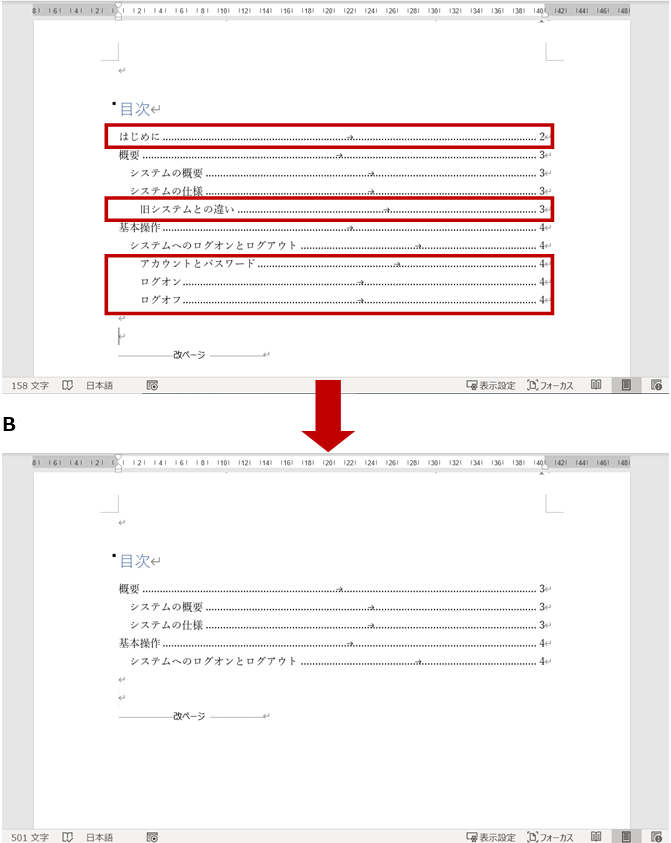
使用する文書の確認
今回使用する文書にどのような見出しが設定されているのかを確認します。
P.2 に [表題] スタイルが適用されている段落があります。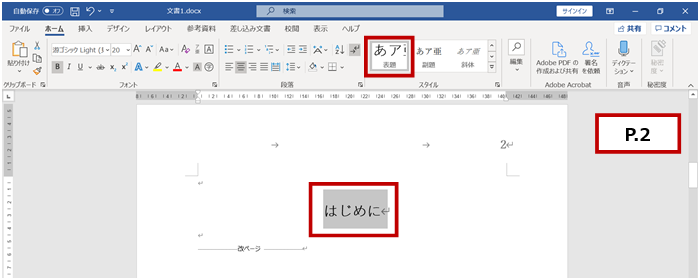
P.3 と P.4 には、[見出し 1]、[見出し 2]、[見出し 3] スタイルが適用されている段落があります。
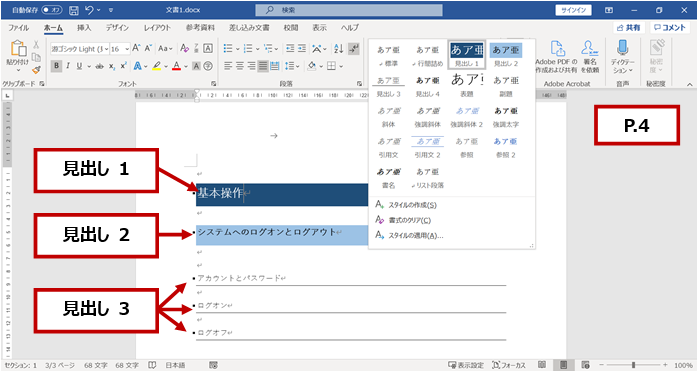
アウトライン レベル
アウトライン レベルは、「本文」ではなく、文書の骨組みとして機能させる予定の段落に設定する段落書式です。
普段、よく使用されるであろう [標準] というスタイルの場合、アウトライン レベルの設定を確認すると、[本文] という種類が設定されています。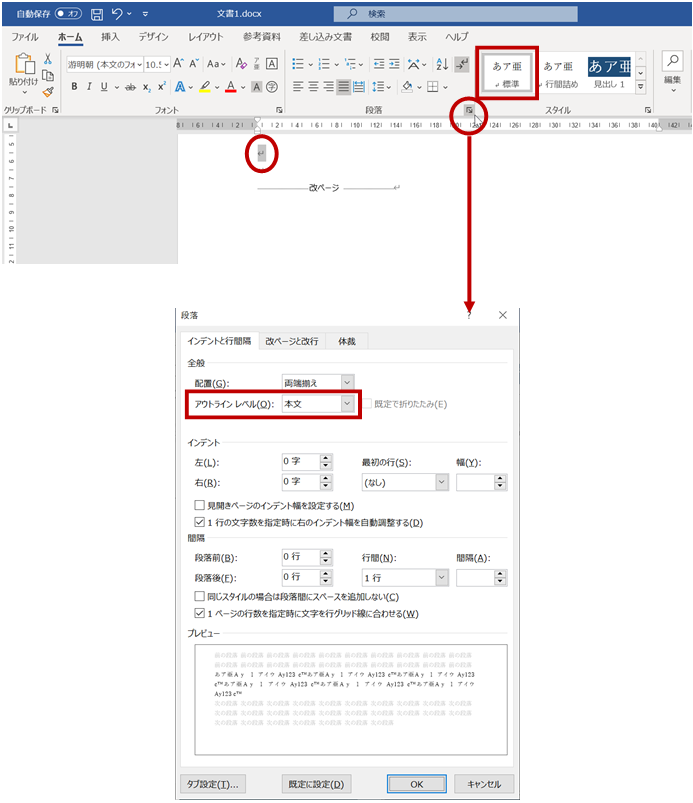
既定の文書の場合、組み込みスタイルの [見出し 1] ~ [見出し 9]、[表題] と [副題] には、書式の 1 つとしてアウトライン レベルが定義されています。(これらの見出しスタイルにアウトライン レベルが定義されているかどうかは、文書によって違うと思いますが・・・。)
たとえば、今回の文書で使用しているスタイルにはそれぞれ、下記のアウトライン レベルが設定されています。
[表題] スタイル アウトライン レベル 1
[見出し 1] スタイル アウトライン レベル 1
[見出し 2] スタイル アウトライン レベル 2
[見出し 3] スタイル アウトライン レベル 3
自動作成の目次
目次の作成をするときに、一覧に表示されている [自動作成の目次 1] または [自動作成の目次 2] を選択すると、段落 (スタイル) に、アウトライン レベル 1 ~ 3 が設定されている段落が目次の項目として表示されます。
前述したとおり、[表題] にはアウトライン レベル 1 が、[見出し 3] にはアウトライン レベル 3 が定義されているので、これらも目次に含まれています。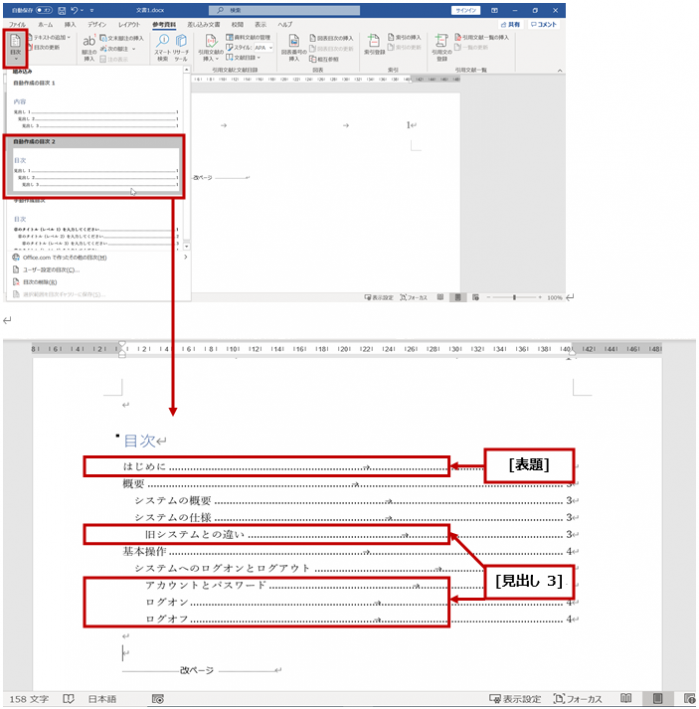
含めたくない段落のスタイルの確認
作成した目次を確認して、目次に含めたくない項目 (段落) がある場合、文書に戻って、目次に含めたくない段落にどのスタイルが適用されているのかを確認します。
たとえば、下図の「はじめに」の段落には、[表題] が設定されています。ちなみに、ここでは画像は載せませんが、[見出し 3] の段落も目次には含めたくないと思っています。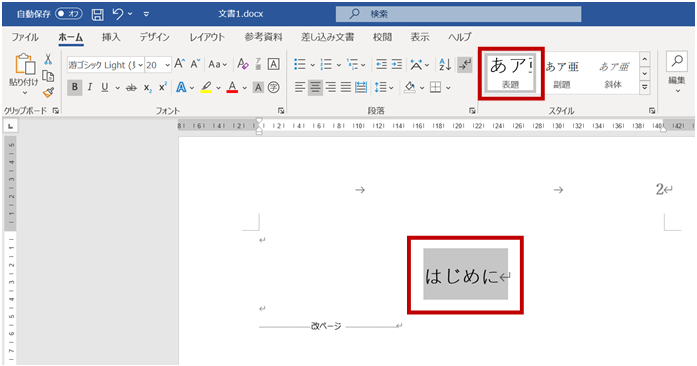
ユーザー設定の目次
目次を作成するときに、[目次] ダイアログ ボックスを使って目次に関する詳細な設定をすることができます。
目次に含めたくないスタイルを設定から除外する、という設定もここで行えます。
- リボンの [参考資料] タブの [目次] グループの [目次] をクリックし、[ユーザー設定の目次] をクリックします。
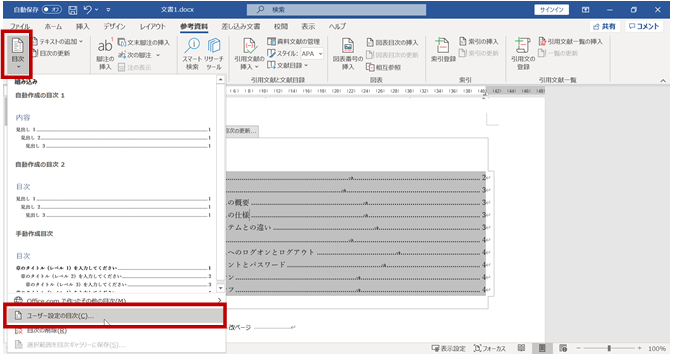
-
[目次] ダイアログ ボックスの [印刷イメージ] で、いまこのまま目次の作成を継続した場合に目次に含まれるスタイルを確認できます。(含めたくない [表題] や [見出し 3] が入っている)
[オプション] をクリックします。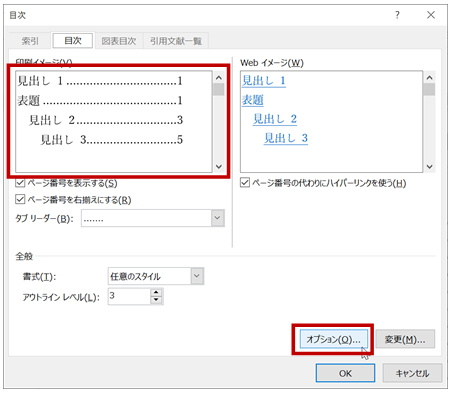
-
[目次オプション] ダイアログ ボックスのスタイルの一覧で、目次に含めたくないスタイルの右側の [目次レベル] の数字を削除し、[OK] をクリックします。
ここでは、[見出し 3] と [表題] の数字を削除しています。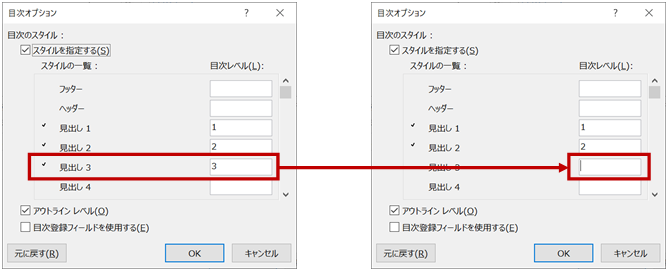
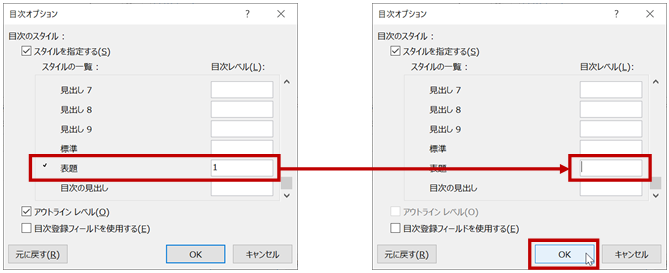
-
[印刷イメージ] に除外した [表題] や [見出し 3] が入っていないことが確認できます。[OK] をクリックします。
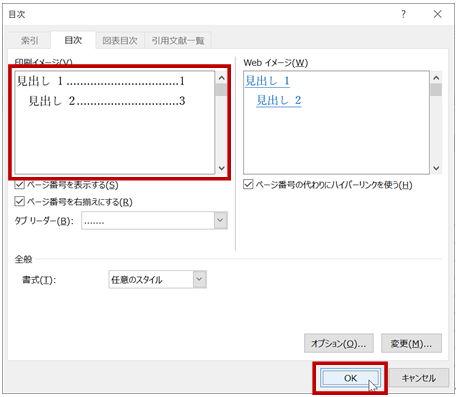
-
既存の目次がある場合、置き換えるかどうかの確認メッセージが表示されます。
[OK] をクリックします。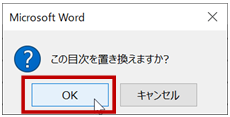
-
除外した見出しが含まれていない (必要な項目だけが含まれた) 目次が作成されます。
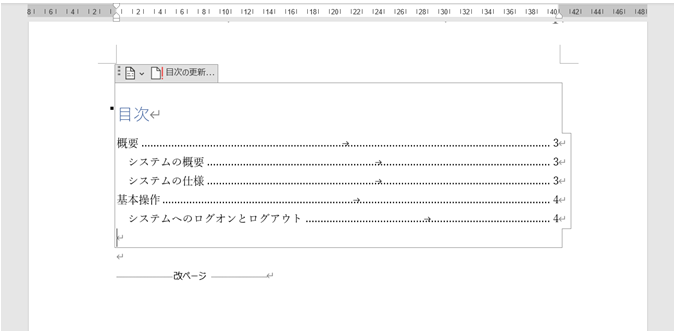
[自動作成の目次] を使って作成したあとで、目次の中から消したい段落を [Delete] などで消すこともできるのですが、その場合、[目次をすべて更新する] というオプションで更新したときに消した項目が復活してしまいます。
[ユーザー設定の目次] で、この目次にはこれとこれが必要、これは要らない、と選んで作成すれば、更新のたびに不要な項目を削除する必要のない目次を作ることができます。
石田 かのこ
|
2020年8月から、石田かのこ の オンラインセミナー「ちょこテクLIVE」がスタートします! 「ちょこテク」に掲載しているコンテンツの解説や、実務で利用する際の注意点、バージョンやアップデートにおける対応などのプラスαについて、受講者も講師もカメラはオフにして、ラジオのようにお届けするオンライン セミナーです。 お顔が見えないので寝起きでも身支度を整えながらでも大丈夫。水曜日と金曜日の早朝、のんびりコーヒーでも飲みながらその日に使える & ずっと使える Office のちょこっとした学習をしませんか? お申込み・詳細は、こちらから♪ |




















